Word 2016:2ページ目からページ番号を振りたい。

Wordで2ページ目からページ番号を振りたい場合の設定です。
Question
Word 2016:2ページ目からページ番号を振りたい。
複数ページの文書にページ番号を付ける場合、表紙には番号を付けずに、次のページから番号を付けたい場合があります。
Word 2016で、表紙にはページ番号を付けず、2ページ目から「1~」あるいは「2~」のように、ページ番号を割り当てる方法をご紹介します。
Answer
-
まずはじめに、作成した文書の1枚目からページ番号を付けます。
リボンから「挿入」タブをクリックし、「ヘッダーとフッター」グループの「ページ番号」をクリックします。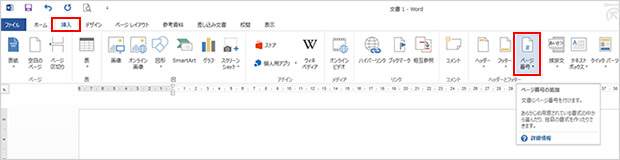
-
表示された一覧からページ番号を付ける位置を選んでクリックし、さらに展開したメニューから表示形式を選択します。
ここでは「ページの上部」に「番号のみ 1」を選択して、ページ番号を付けます。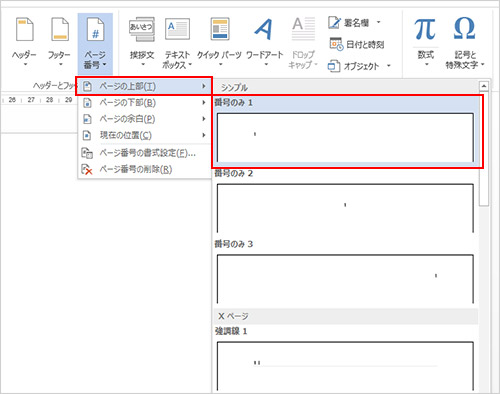
-
選択した箇所にページ番号が表示されていることを確認してください。
ページ番号をダブルクリックして、ヘッダーを編集できる状態にしておきます。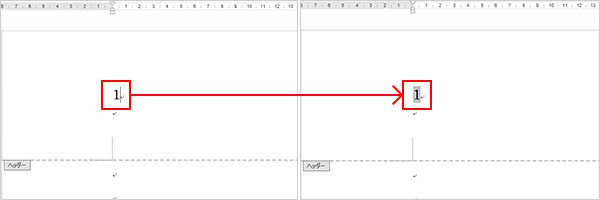
-
リボンから「ヘッダー/フッターツール」の「デザイン」タブをクリックし、「オプション」グループの「先頭ページのみ別指定」にチェックを入れます。
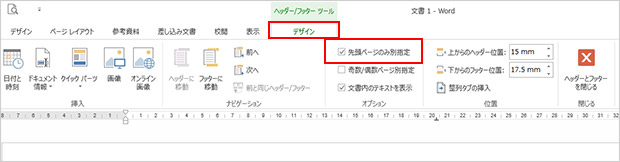
-
リボンから「挿入」タブをクリックし、「ヘッダーとフッター」グループの「ページ番号」をクリックして、表示された一覧から「ページ番号の書式設定」をクリックします。
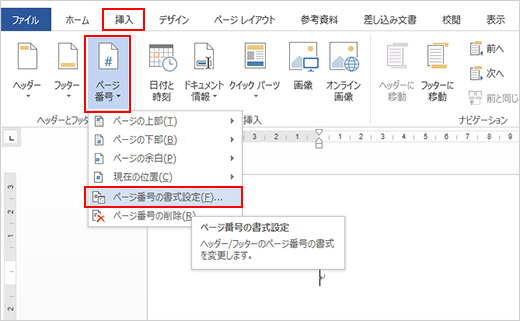
-
「ページ番号の書式」ウィンドウが表示されます。「連続番号」欄から「開始番号」にチェックを入れ、「0」を入力して「OK」をクリックします。
-
※
このとき開始番号を「1」にすると、表紙の次のページの番号を「2」から始めることができます。
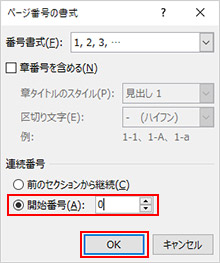
-
※
-
再び「ヘッダー/フッターツール」の「デザイン」タブをクリックし、「ヘッダーとフッターを閉じる」をクリックします。
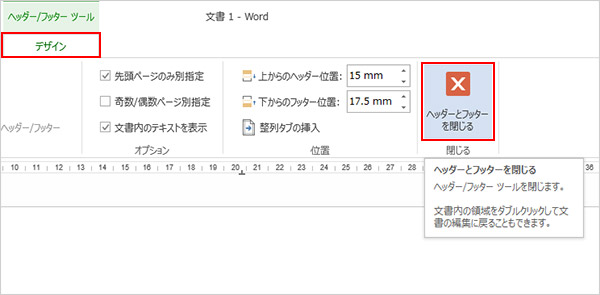

情報はお役に立ちましたか?
キヤノンS&Sではこのような、Excelやパソコンの豆知識をまとめた資料を配布しています。
自己学習や新人研修にぜひご利用ください!
関連情報
-
 知ってトクする!なるほどオフィスのヒント集
知ってトクする!なるほどオフィスのヒント集思わず「なるほど」と唸るヒントがここに!ITをはじめ、快適なオフィスやインフラ環境構築のヒントをキヤノンシステムアンドサポートの持つノウハウと共にご提供します。
-
 チャレンジ!Excel
チャレンジ!Excel「入力が楽になるショートカットキー特集」「経年月日の表示方法」など、Excelの便利な使い方をご紹介します。
-
 パソコンなんでもQ&A
パソコンなんでもQ&AWindowsの操作からOfficeを活用するコツまで、幅広い情報をご紹介しています。
-
 複合機の便利な使い方
複合機の便利な使い方「白抜きでコピーする方法」「スキャンのお悩み解決」など、複合機の便利な使い方をわかりやすく解説します。
-
 コラム:会社の処方箋
コラム:会社の処方箋制度改正やセキュリティ・生産性向上など企業のDX推進に役立つビジネストレンド情報をわかりやすくお届けします。


